当我们兴高采烈地开启一台崭新的电脑,并期待着它能够给我们带来流畅无阻的使用体验时,如果突然听到了电流声,可能会让人困惑不已。不禁会问,这是否是正常的?...
2025-04-02 7 电脑
在我们日常使用电脑的过程中,经常会遇到电脑在睡眠后无法正常唤醒或者是唤醒后屏幕仍然保持黑屏的情况。这种情况是否意味着我们的电脑存在硬件故障呢?为了帮助大家更好地理解和解决这一问题,我们将从多个角度全面分析电脑睡眠后黑屏的可能原因及其解决方案。
我们需要了解什么是电脑的睡眠模式。简单来说,电脑的睡眠模式是一种节能状态,可以让计算机在短暂停用时减少能源消耗。在这个模式下,系统会将工作状态保存在内存中,并关闭硬盘、CPU和其他部件的电源,从而大幅降低能耗。

电脑在睡眠状态后无法正常唤醒或者出现黑屏现象,并不完全意味着硬件发生了故障。很多情况下,这可能是由于软件设置不当或是系统驱动程序的问题导致的。当然,也不排除硬件问题的可能性,比如显卡故障、电源问题或是显示器本身的问题。
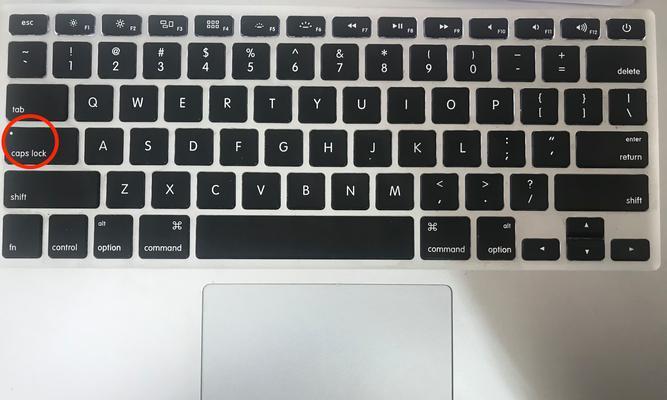
1.检查电脑睡眠设置:首先应检查电脑的电源管理和睡眠设置,确保设置正确无误。
2.查看硬件信息:通过系统信息查看硬件工作状态是否正常。
3.排除软件冲突:检查最近安装或更新的软件是否可能导致冲突。
4.进行硬件测试:使用硬件测试工具检查显卡、内存条等部件。
5.开机时的声音提示:如果开机黑屏且伴随连续短促的声音提示,可能是硬件故障。

1.电源管理设置
在控制面板中打开电源选项,检查休眠和睡眠设置是否符合需要。
尝试调整睡眠时间,设置为更长时间,看是否改善问题。
2.更新驱动程序
确保所有硬件设备的驱动程序都是最新版本。
可以使用驱动程序更新工具如DriverBooster来自动查找并更新驱动。
3.系统更新
确保操作系统是最新的,并安装所有可用的更新补丁。
4.检查系统日志
在事件查看器中检查系统日志,找出可能导致问题的错误代码。
5.清理启动项
使用任务管理器或系统配置工具清理不必要的启动项,减轻系统负担。
6.硬件检测
利用硬件检测工具,例如HWMonitor或Prime95,来检测硬件工作状态。
如果以上方法都无法解决电脑睡眠后黑屏的情况,建议您携带电脑去专业的维修店进行检查。专业的技术人员会使用专业的硬件检测工具来帮助诊断并解决问题。
电脑睡眠后黑屏可能是由多种因素引起的,并不必然意味着硬件故障。通过调整电源管理设置、更新驱动程序和系统、清理启动项以及检测系统日志等方法,大部分情况下都可以解决问题。如果问题依然存在,寻求专业技术人员的帮助往往是最佳选择。通过这篇文章,我们希望为您解决电脑睡眠后黑屏的困惑提供了全面的指导和解决方案。
标签: 电脑
版权声明:本文内容由互联网用户自发贡献,该文观点仅代表作者本人。本站仅提供信息存储空间服务,不拥有所有权,不承担相关法律责任。如发现本站有涉嫌抄袭侵权/违法违规的内容, 请发送邮件至 3561739510@qq.com 举报,一经查实,本站将立刻删除。
相关文章

当我们兴高采烈地开启一台崭新的电脑,并期待着它能够给我们带来流畅无阻的使用体验时,如果突然听到了电流声,可能会让人困惑不已。不禁会问,这是否是正常的?...
2025-04-02 7 电脑

随着电子竞技的蓬勃发展,越来越多的玩家想要体验到第一人称射击游戏的经典之作——《反恐精英2》(Counter-Strike2,简称CS2)。然而,要想...
2025-04-02 8 电脑

我们都知道,电脑作为日常生活和工作中不可或缺的工具,其运行效率直接影响我们的工作效率和娱乐体验。随着技术的快速发展,硬件升级也变得更加频繁。如果你是一...
2025-04-02 12 电脑

在这个追求个性化与便捷的时代,无主机电脑因其独特的设计理念和高质量的性能表现,成为了许多追求高颜值与高性能用户的新宠。在选购时应如何精心挑选适合自己的...
2025-04-02 8 电脑

随着科技的不断进步,拥有个人电脑已成为日常生活中不可或缺的一部分。然而,在享受电脑带来的便利的同时,面对复杂的电脑配置,许多人可能感到困惑。当遇到电脑...
2025-04-02 5 电脑

电脑重启后出现笑脸图标,这个小小的表情符号有时能让用户感到困惑不解,尤其是在不清楚这个笑脸代表什么含义的情况下。本篇文章将针对这一情况,提供全面的处理...
2025-04-02 7 电脑